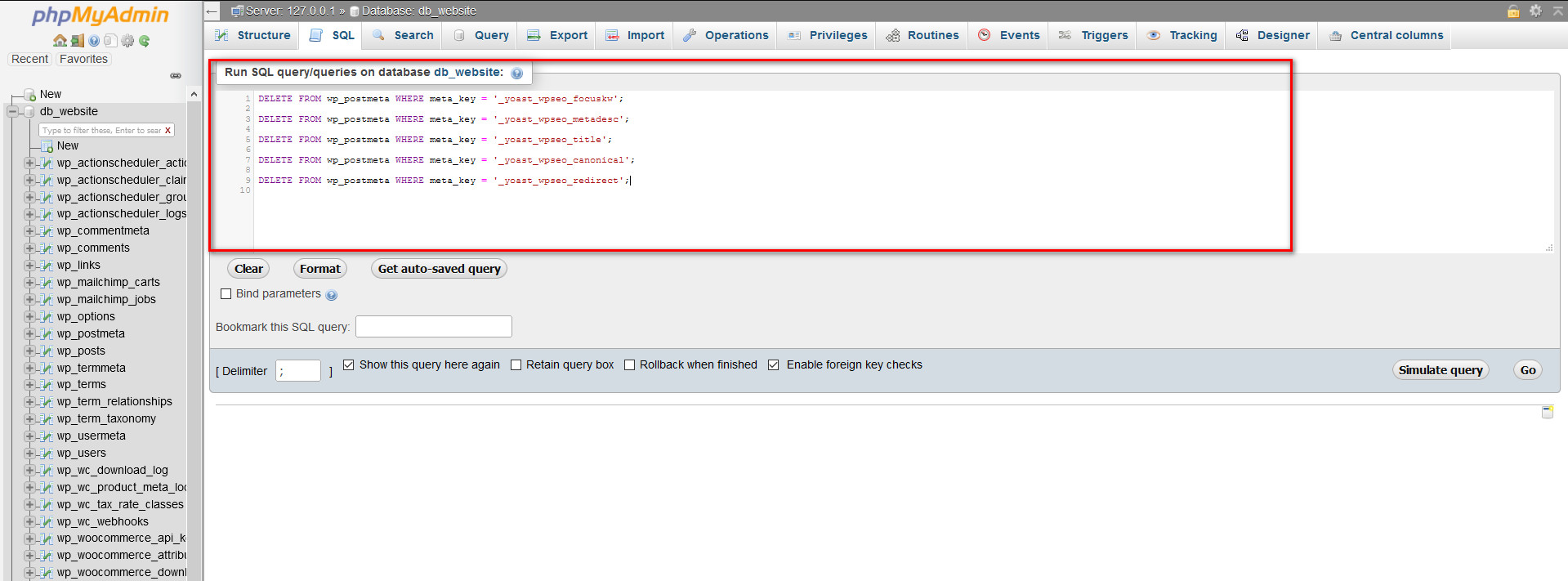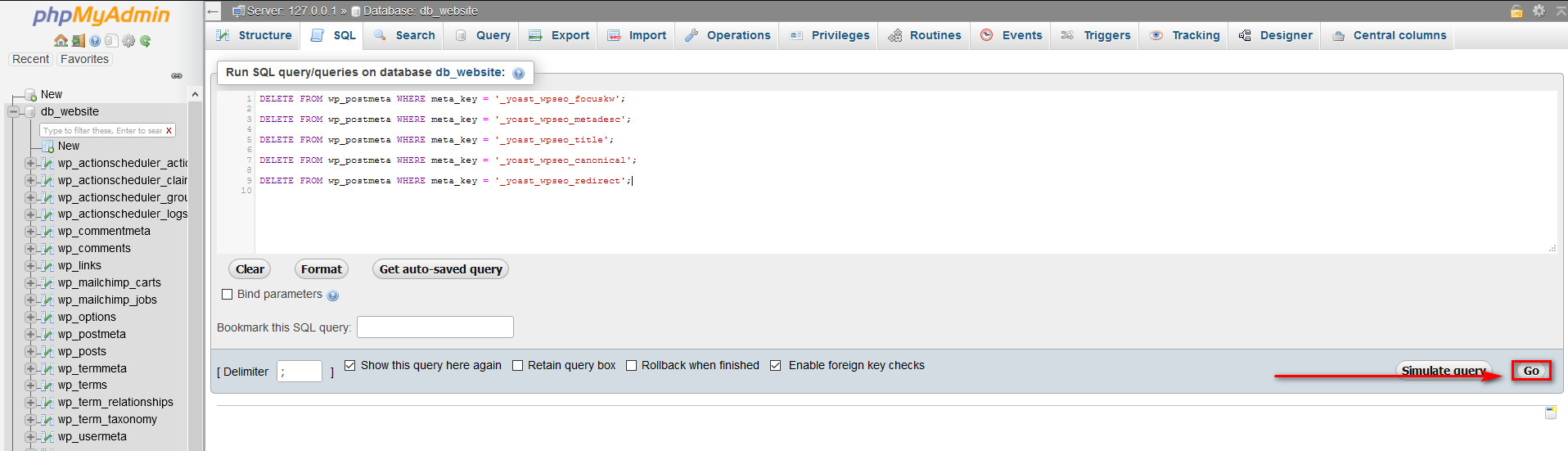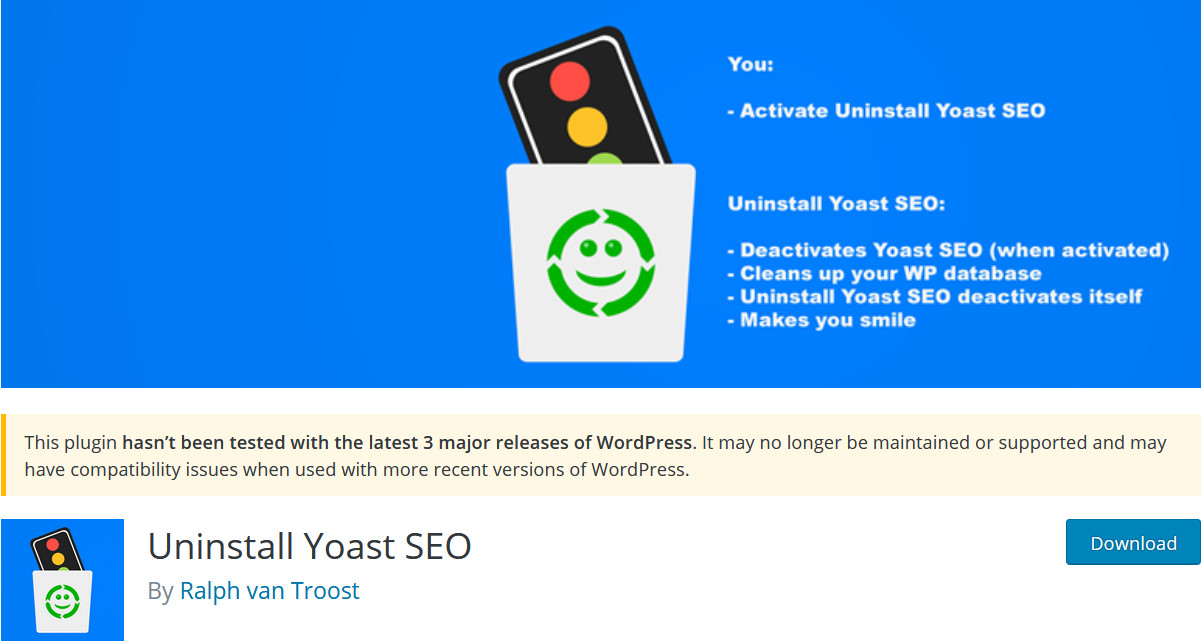Como remover Yoast SEO do banco de dados no WordPress
Publicados: 2020-06-04Você desinstalou ou desativou o Yoast SEO do seu site, mas ainda encontra rastros e entradas dele em seu banco de dados? Isso porque desinstalar o plugin não remove todos os arquivos do Yoast SEO. Portanto, neste guia, mostraremos como excluir completamente o Yoast SEO do seu banco de dados .
Yoast SEO é um dos plugins mais populares para WordPress. Ter uma ferramenta de gerenciamento de SEO é crucial para qualquer site, e o Yoast SEO é um dos mais poderosos que existem. Este plugin garante mais tráfego e otimização de SEO. Além disso, ajuda você a ter uma melhor integração com as mídias sociais, meios mais fáceis de gerenciar seu site e todo o seu conteúdo. E isso é apenas a ponta do iceberg. Se você considerar os recursos e complementos profissionais, as funcionalidades que o Yoast SEO oferece são excelentes.
No entanto, às vezes você pode precisar desinstalar ou desativar o plug-in porque deseja experimentar uma ferramenta de SEO diferente. Se for esse o seu caso, você deve saber que a desinstalação do plugin não remove todos os dados do Yoast SEO do seu banco de dados, tornando-o maior e mais pesado do que o necessário.
Por que remover o Yoast SEO do banco de dados?
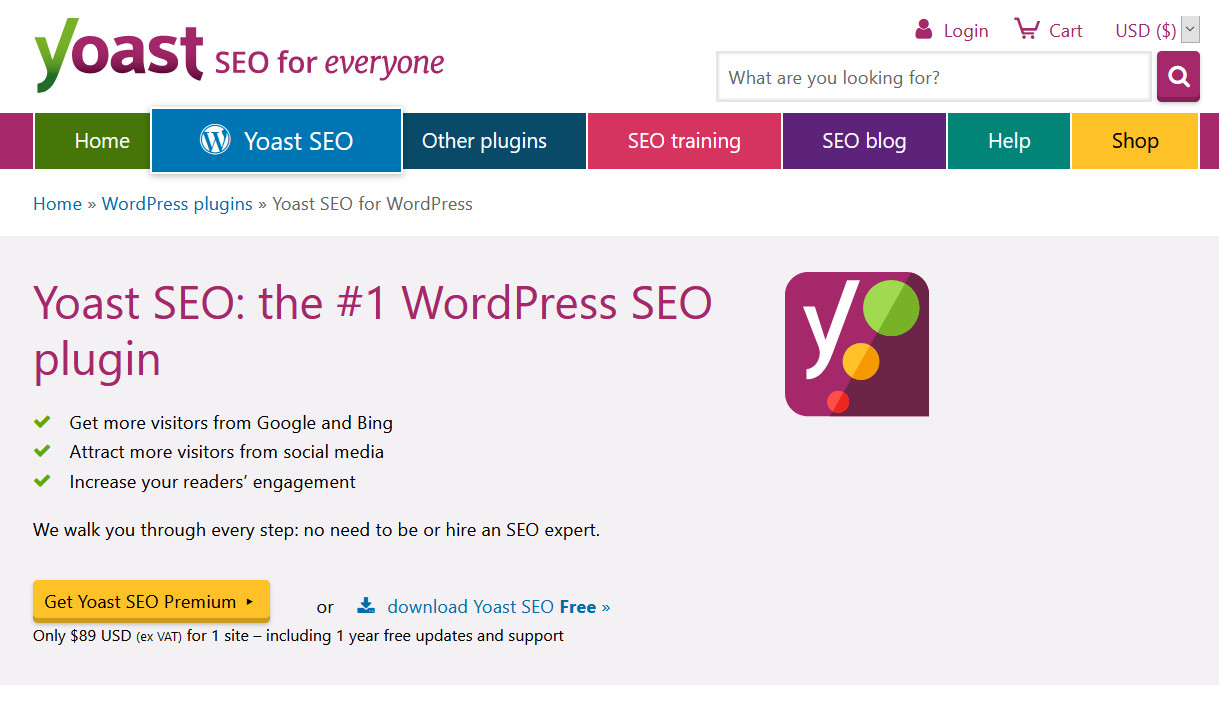
Agora, a razão para remover o Yoast SEO do seu site é com você. Talvez você encontre algum outro plugin de SEO que goste mais, ache difícil de usar ou apenas queira ter menos plugins em seu site. Seja o que for, existem razões significativas pelas quais você deve remover completamente o Yoast SEO do seu banco de dados.
Por um lado, mesmo se você remover o plugin, ele deixa algumas linhas na tabela wp_postmeta em seu banco de dados. Além disso, o Yoast SEO também salva algumas colunas (como SEO, SEO Title, Meta Desc) nas listagens do WordPress Admin Post e da página, que não são removidas após a desinstalação do plug-in. Isso pode confundir suas telas de administração e alguns usuários podem não gostar de tê-los por perto.
O objetivo principal é remover todos os elementos armazenados que o Yoast SEO salva em seu banco de dados . Isso é crucial para qualquer usuário avançado do WordPress, por isso recomendamos que você remova todos os dados e entradas desnecessários do seu banco de dados para mantê-lo limpo.
Por fim, manter seu banco de dados limpo é essencial para que ele não fique desnecessariamente maior e mais pesado, e não afete a posição do seu site na SERP.
Então, vamos dar uma olhada em como remover completamente o Yoast SEO do banco de dados .
Como remover Yoast SEO do seu banco de dados?
Existem duas maneiras de remover o Yoast SEO do seu banco de dados: você pode optar por fazê-lo manualmente via PHPMyAdmin ou automaticamente usando um plugin.
- Manualmente via PHPMyAdmin
- Com um plug-in
Ambos os métodos são muito eficazes e oferecem os mesmos resultados.
1. Como remover manualmente o Yoast SEO do banco de dados via PHPMyAdmin
Primeiro, vamos dar uma olhada no método manual. Observe que você precisa ter acesso ao seu Painel c ou ao seu host da web para poder acessar sua página PHPMyAdmin . Embora esse método seja muito simples, é recomendável que você tenha algum nível de conhecimento sobre como gerenciar o banco de dados do seu site.
NOTA : Como você vai apagar alguns códigos do seu banco de dados, é sempre uma boa ideia fazer um backup do seu site para não perder nenhum dado caso algo dê errado. Se você não tiver certeza de como fazer isso, confira nosso guia passo a passo sobre como fazer um backup completo.
Portanto, para desinstalar completamente o Yoast SEO e remover todos os rastros do seu banco de dados, basta seguir estes passos:
1. Primeiro, você precisa fazer login no seu host ou cPanel e ir para PHPMyAdmin .
2. Em seguida, acesse seu banco de dados WordPress . Abra a guia SQL do seu banco de dados WordPress e consulte o campo de entrada fornecido a você.

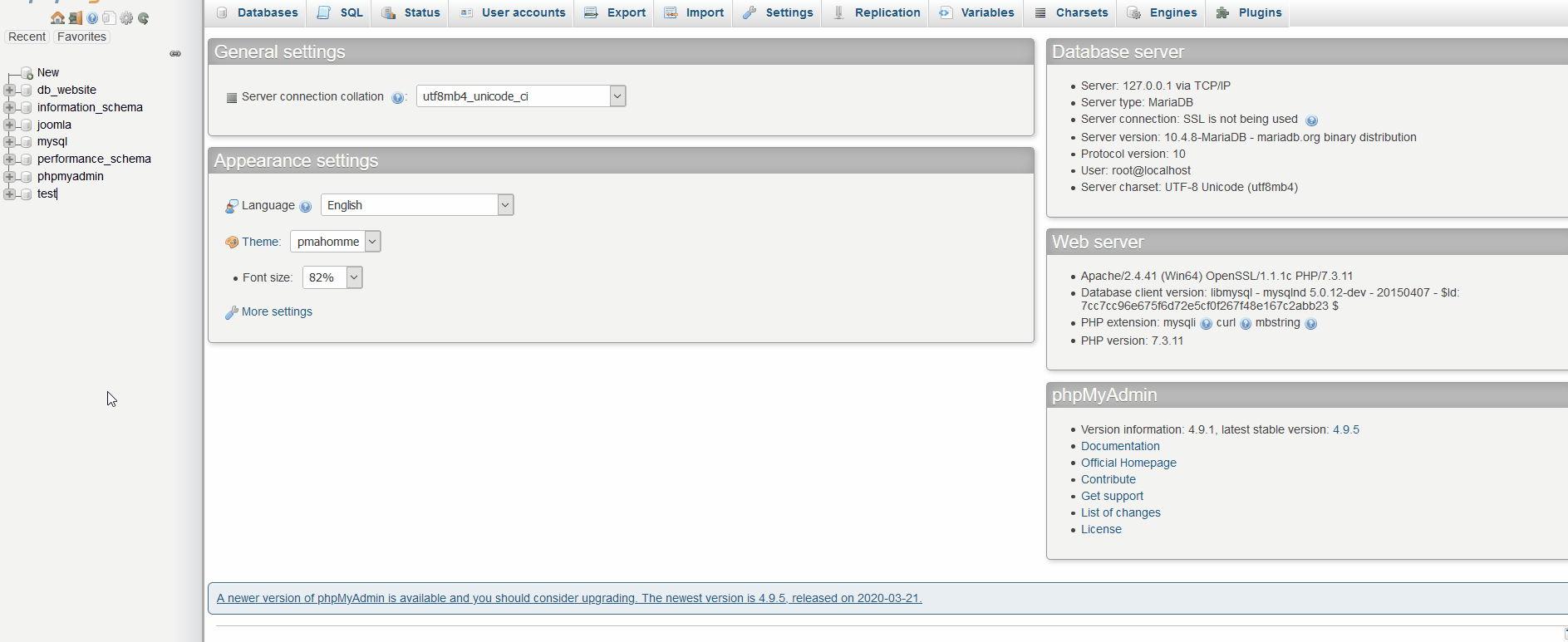
3. Agora, você digitará alguns comandos SQL neste campo de entrada. Esses comandos são comandos de exclusão que você usará para remover determinados códigos do seu banco de dados. Tudo o que você precisa fazer é colocar os seguintes códigos na guia SQL:
DELETE FROM wp_postmeta WHERE meta_key = '_yoast_wpseo_focuskw'; DELETE FROM wp_postmeta WHERE meta_key = '_yoast_wpseo_metadesc'; DELETE FROM wp_postmeta WHERE meta_key = '_yoast_wpseo_title'; DELETE FROM wp_postmeta WHERE meta_key = '_yoast_wpseo_canonical'; DELETE FROM wp_postmeta WHERE meta_key = '_yoast_wpseo_redirect';
4. Em seguida, clique em Ir no canto inferior direito.
5. É isso! Todas as entradas do banco de dados Yoast SEO devem ser completamente removidas do seu banco de dados WordPress.
2. Como remover o Yoast SEO do banco de dados com um plugin
Se você não quiser codificar nada, você pode usar um plugin dedicado que remove todas as entradas do Yoast e, assim, remove completamente o Yoast SEO do banco de dados. Este plugin é chamado Uninstall Yoast SEO e é extremamente fácil de usar. Embora não tenha sido atualizado há algum tempo, funcionou bem para nós, mas pode não funcionar para algumas versões do WordPress.
1. Primeiro, baixe o plug-in. Coloque-o em algum lugar acessível porque vamos usá-lo novamente.
2. Em seguida, abra o painel de administração do WordPress e vá para Plugins > Adicionar novo . No canto superior esquerdo, você deve ver uma opção Upload Plugin .
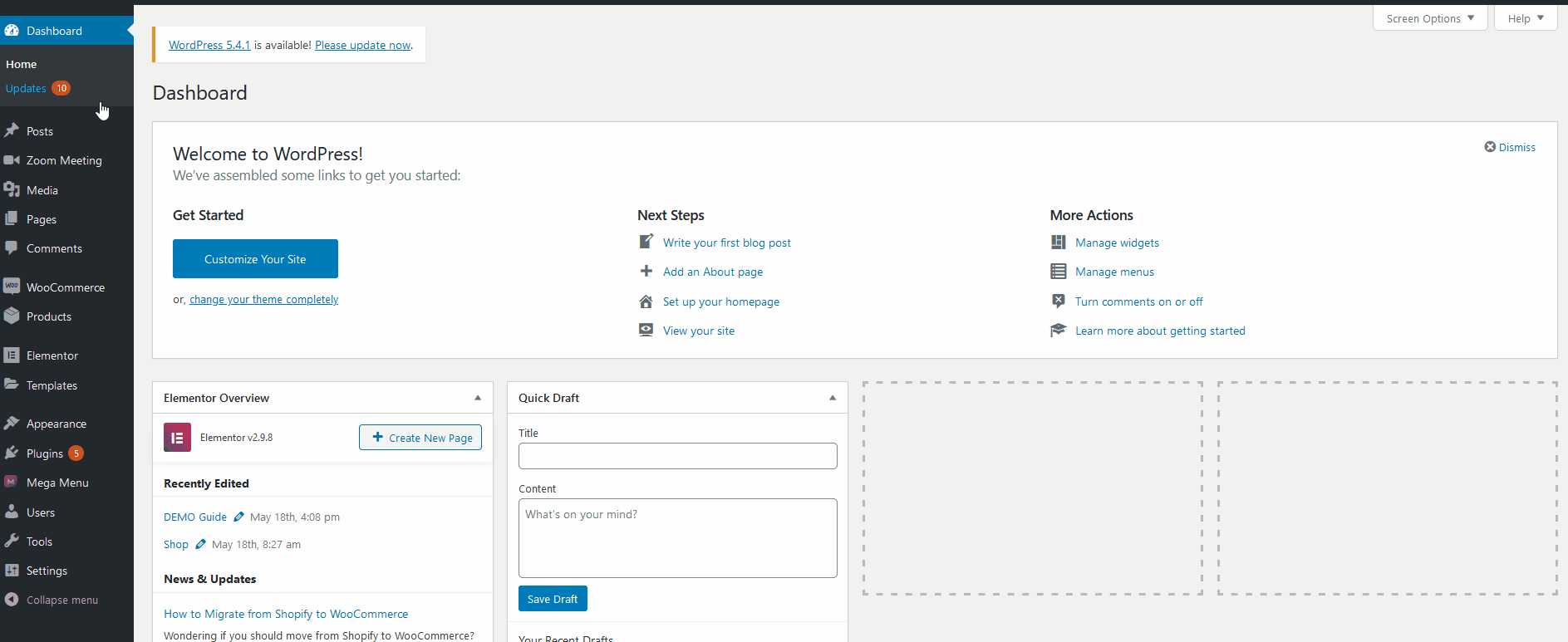
3. Clique nele, depois pressione Procurar e localize o arquivo .zip que você acabou de baixar no navegador. Depois disso, clique em Instalar agora .
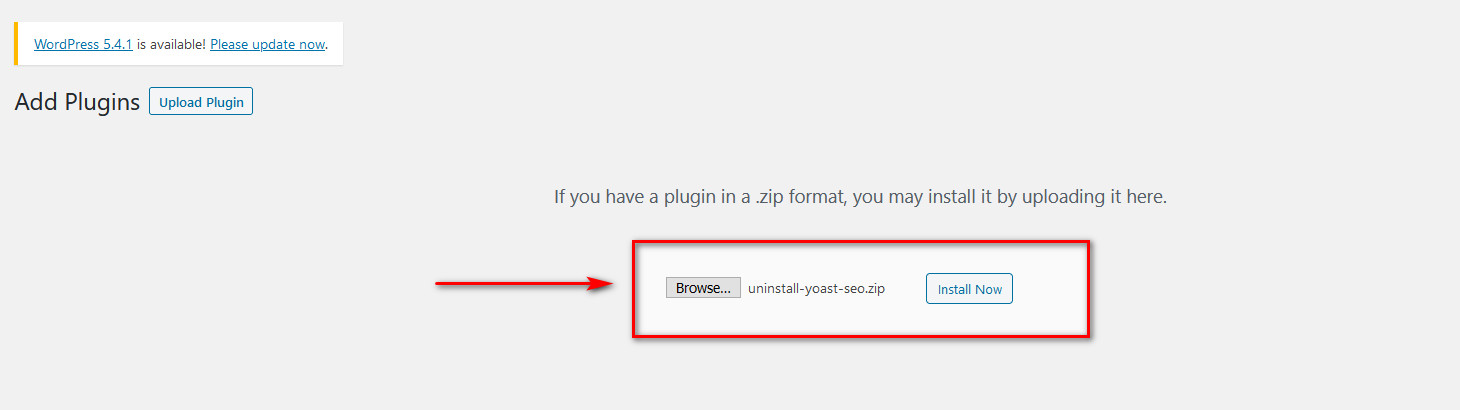
4. Após instalar o plugin, ative -o.
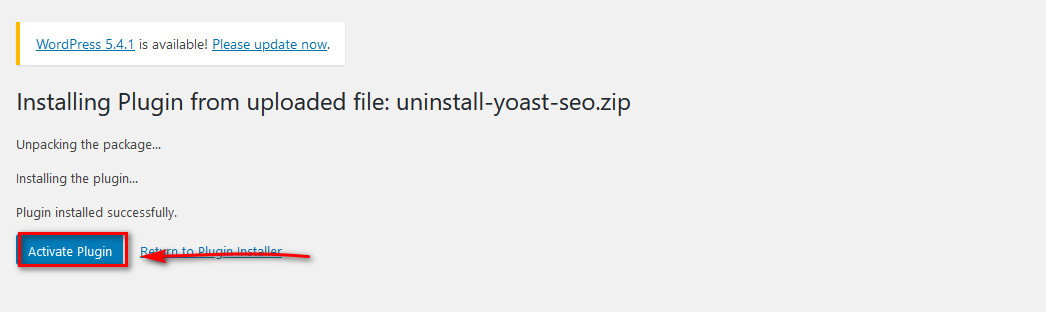
Depois de ativar o plug-in, ele removerá automaticamente todos os dados do Yoast SEO do banco de dados e se desativará. Então, depois disso, você pode ir em frente e excluir o plugin da página Plugin.
Concluindo
E isso conclui nosso guia sobre como remover o Yoast SEO do seu banco de dados no WordPress. Tanto o método manual quanto o do plugin são muito eficazes e fáceis de aplicar.
Se você optar pelo método manual, o processo pode ser resumido da seguinte forma:
- Abra seu PHPMyAdmin no painel do seu CPanel/host da web
- Abra seu banco de dados WordPress
- Digite os comandos SQL delete que listamos acima
Quanto ao plugin, não há muito o que fazer além de instalá-lo e ativá-lo. Observe que o plug-in não foi atualizado por um tempo e pode não funcionar para algumas instalações do WordPress. No entanto, se não funcionar para você, você sempre pode consultar a seção Manual deste guia.
Por fim, se você tiver algum problema ao seguir nosso guia ou estiver nervoso em mexer com seus bancos de dados do WordPress, sinta-se à vontade para nos pedir ajuda em nossa seção de comentários. Nós gostaríamos de ajudá-lo com o melhor de nossas habilidades.